
ESAS 我們可以在儲藏室中獲得的黑白照片 如果我們知道如何很好地處理我們在Photoshop中擁有的工具,則可以將其塗成自然色,也可以放在丟失了親戚的抽屜裡。 如果我們知道如何有耐心地遵循我們今天教給您的高級教程,那麼我們不需要專業人士為他們提供些許光澤和色彩。
您可以按照本教程逐步操作,以使這些照片成為 更具吸引力,逼真的和醒目的 這樣您就可以將其傳遞給這些社交網絡。 本教程的重點不是將舊照片變成在拍攝照片的那一刻就採用彩色的照片,而是通過使用顏色賦予它們特殊的色彩來保持復古的感覺。
在本教程中,我拍攝了一張黑白照片,雖然它沒有我們想要的所有分辨率,但是它將幫助我們顯示出為照片著色並提供照片所需的所有步驟。 最生動的表情 充滿色彩
該技術對一百年前拍攝的照片有效 在70年代拍攝的,讓我們繼續前進。
如何在Photoshop CC中為照片著色
我的方法是給你 模特的頭髮變紅,皮膚更黑,更冷,並使其眼睛的色彩更加突出,以與衣服的綠色相匹配。 這將形成很好的對比。
- 我們準備去 下載照片 我們從這個鏈接中獲得的 查找照片

- 為了使一切變得簡單,讓我們 將圖像轉換為CMYK通道 這將有助於我們修改應用於圖像各部分的每種顏色
- 讓我們去 圖像>模式> CMYK顏色。 選擇我們單擊«確定»時將出現一個窗口
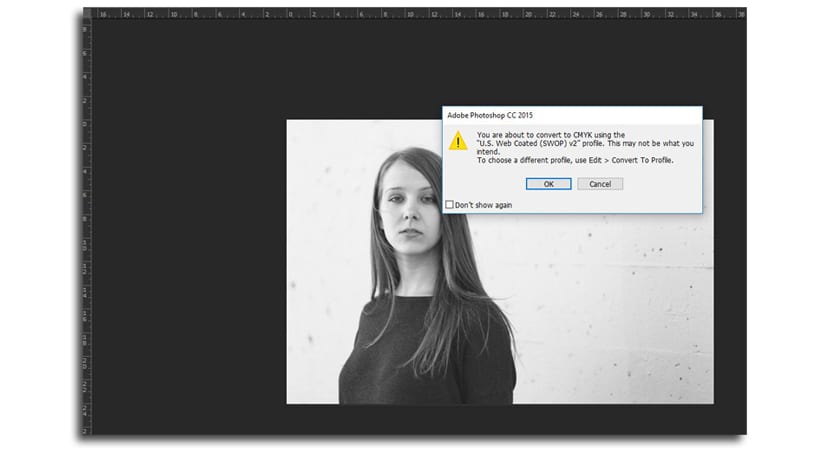
- 首先是 添加一些顏色 去皮膚。 我們將完全調整圖像,以將其作用限制在皮膚區域
- 在調整面板中,我們點擊按鈕«曲線«
- 現在我們改變 圖層名稱為“皮膚” (雙擊圖層名稱的字母)
- 我們做 現在點擊圖標 在同一“皮膚”層上的遮罩層旁邊,以再次激活曲線面板
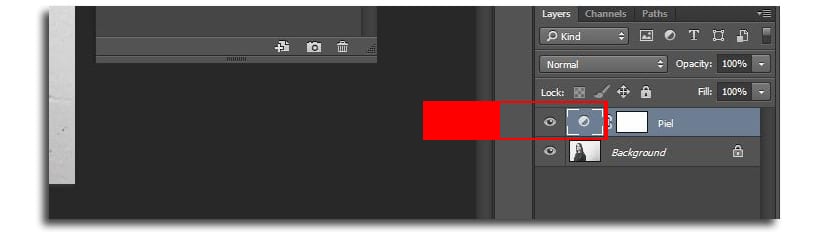
- 在“曲線”面板中,單擊“ CMYK”以選擇«青色«
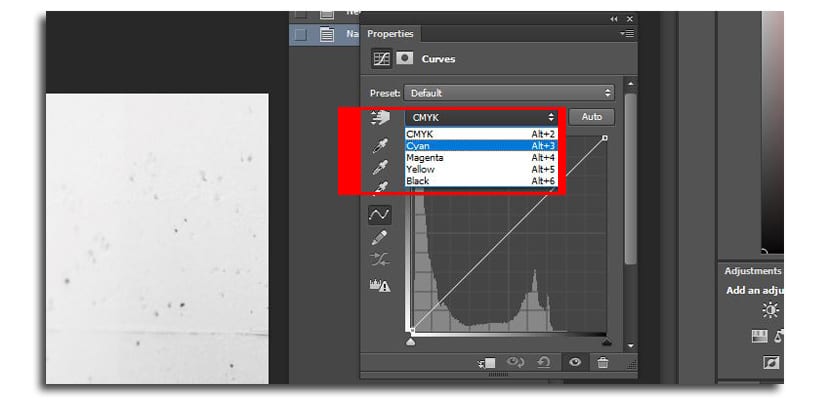
- 現在我們做 在行的中間單擊 如圖所示,它從左到右對角地延伸:
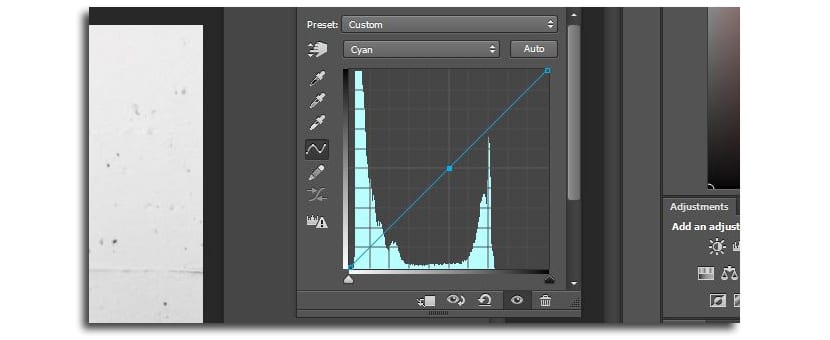
- 我們將創建的點降低到 垂直的三分之一 如下圖所示:
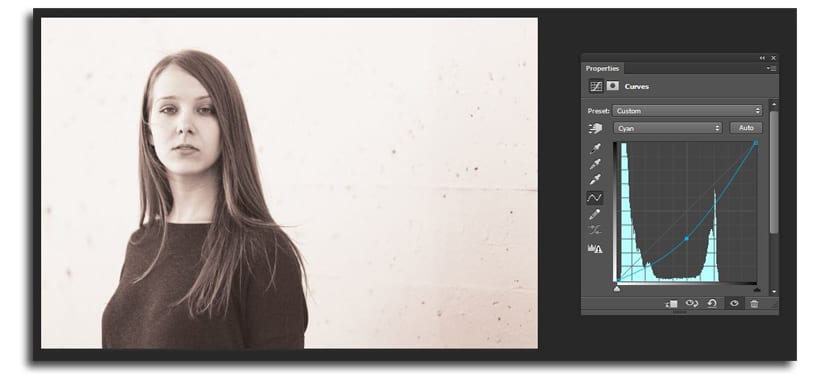
- 現在,我們在“曲線”面板中執行相同的步驟,但是我們選擇«黃«
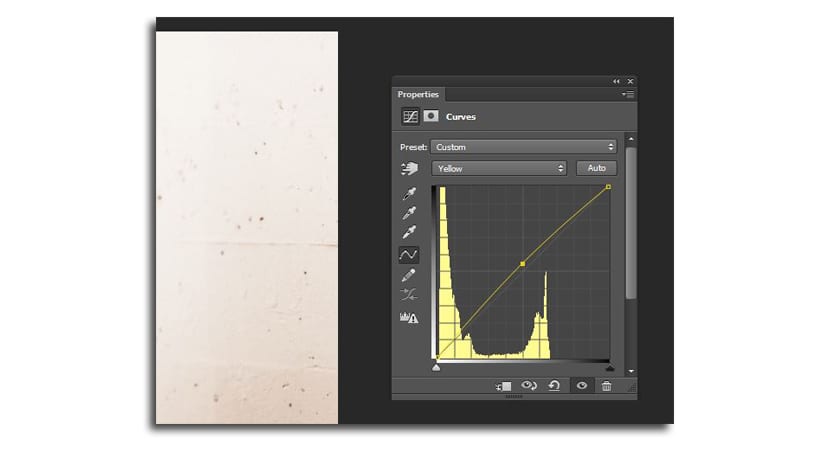
- 我們創建一個 設定點在中間 我們把它提高到了52-53之間
- 我們再次使用«品紅«
此時,我們將有一個 所有陰影的基礎 我們將應用於圖像中出現的其餘元素。 這是頭髮,眼睛的顏色,衣服和牆壁。
- 現在是時候做 點擊遮罩層 在“皮膚”層中
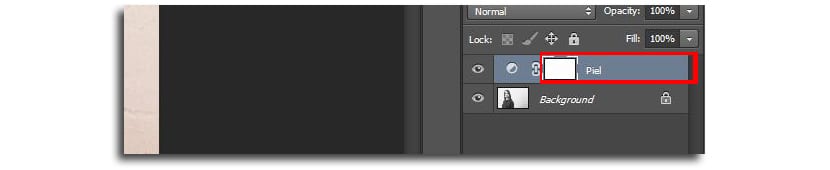
- 我們使用 刷子(B鍵) 然後把顏色變成黑色
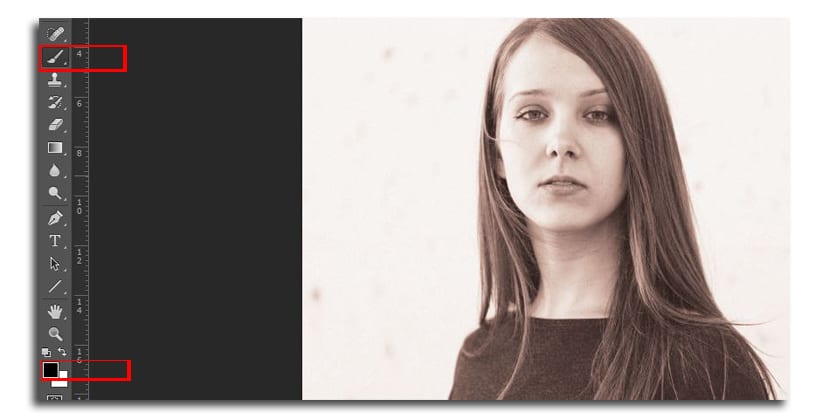
- 現在您必須在照片的所有區域上繪畫 除了皮膚

- 在這裡,您可以更改畫筆的大小以進入細節並 縮放圖像 指定不同的輪廓,僅保留應用的膚色
- 您應該具有以下內容:

現在你必須 自添加“曲線”以來,使用相同的步驟 從“調整”面板中,我們將應用到照片的每個元素的每種顏色。 我將重複相同的步驟,以使您清楚知道該女孩的頭髮是乾什麼用的。
- 我們點擊«曲線»在調整面板中
- 我們將圖層名稱更改為«到«
- 我們給予 點擊圓形圖標 在創建以激活曲線面板的新圖層上
- 現在我們選擇“青色”,然後選擇“黃色”,最後選擇“洋紅色”,選擇 我們將給女孩頭髮的顏色。 我的想法是使顏色偏紅,好像有點紅發。 您在這張圖片中如何離開三個值來給您一個想法:
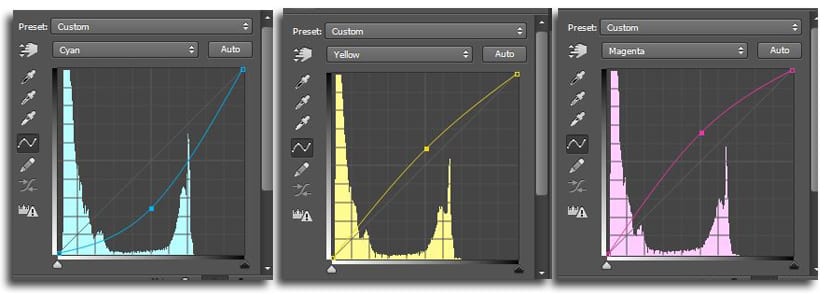
- 現在我們選擇 刷子(B),黑色,然後單擊“頭髮”層上的遮罩層
- 來吧 畫除頭髮以外的所有東西 小心。 記住要更改筆刷的大小以在所有部分中指定,就像可以使用縮放聚焦在最困難的部分(例如髮束)上一樣
- 在下圖中,您可以看到 最橙色的區域 它們是標記頭髮最深色調的顏色,必須用刷子清潔。 比較結果很好地表明了這一點:
- 對於髮束鬆弛的頭髮區域,我要做的是 修剪頭髮更多的區域 並讓頭髮保持鬆弛,以將其塗成白色的白色進行塗刷:

- 我套用變焦和 非常好的畫筆去繪畫 在標記不同股線的曲率和方向的空白線上

- 塗有頭髮的顏色看起來像這樣:
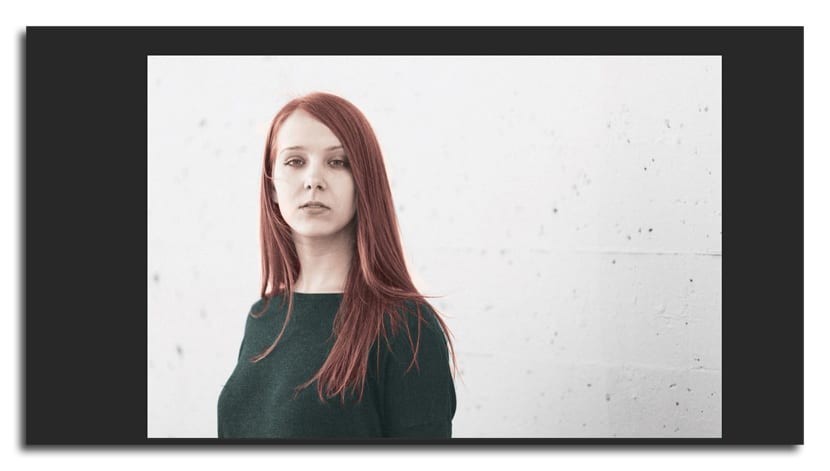
我們只需要執行此步驟 眼睛的顏色和衣服的顏色。 我將在眼睛的顏色上使用綠色調,但很輕,衣服綠色。 最後,我將跳過更改牆壁顏色的步驟。
- 我跟著衣服 鎖的相同技術 這些顏色的值帶有一些綠色:
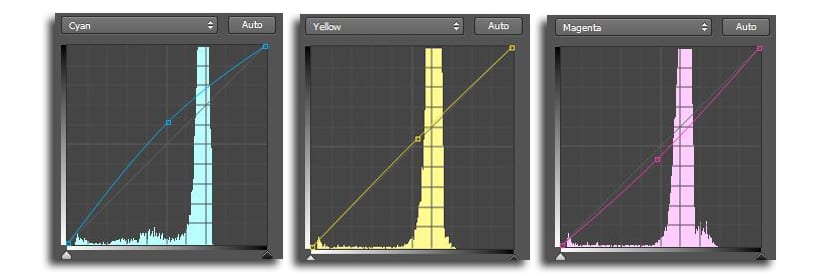
- 最後, 眼睛顏色 用刷子劃定界限,只留下虹膜

- 異型形狀:

- 已經定義了虹膜的形狀, 我修飾黃色,洋紅色和青色的值 使色調與整個構圖更一致

- 最後,我添加了另一個“曲線” 嘴唇的顏色來定義它們,因為它是一種可以與其餘音調一起演奏的元素,可以使它在不過度使用的情況下更生動活潑:
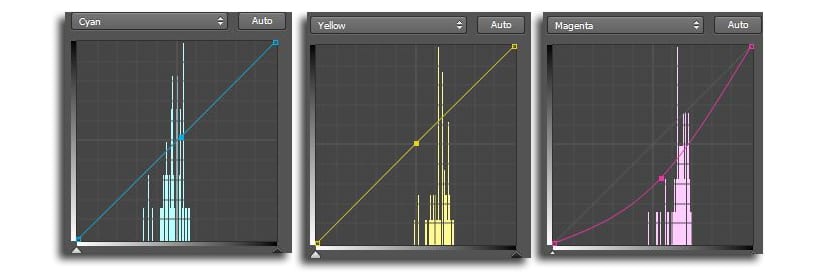
為了給它最後的潤色,我們將創建一個 新曲線稍微修改了對比度 一般而言,它需要更大的諧音
- 您創建了一條新曲線,我們前往 頻道K(黑色)。 我們在對角線的中間創建一個點,並將其移至如圖所示:
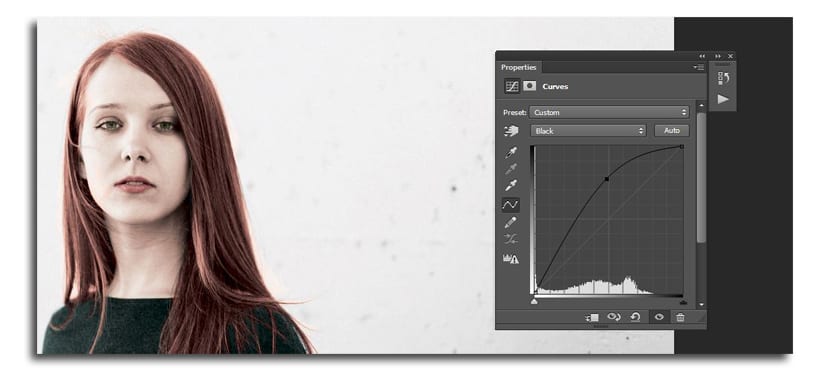
- 我們終於剩下彩色照片了:
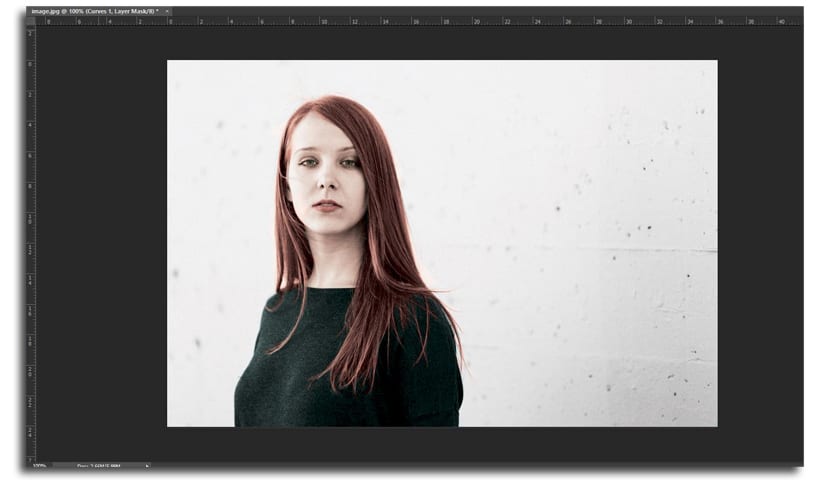
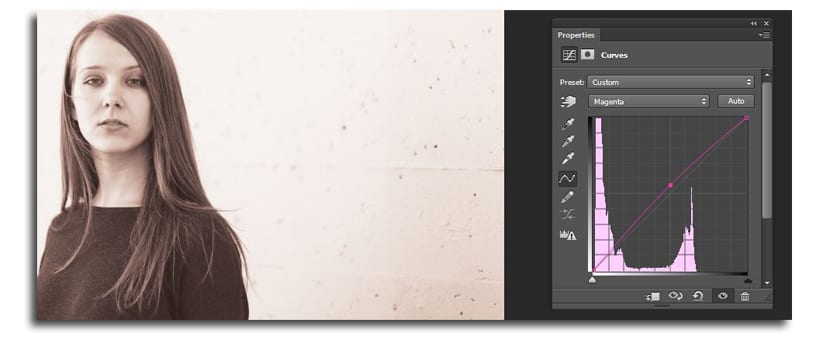

非常好的教程,謝謝。
不客氣,何塞! 問候 :)